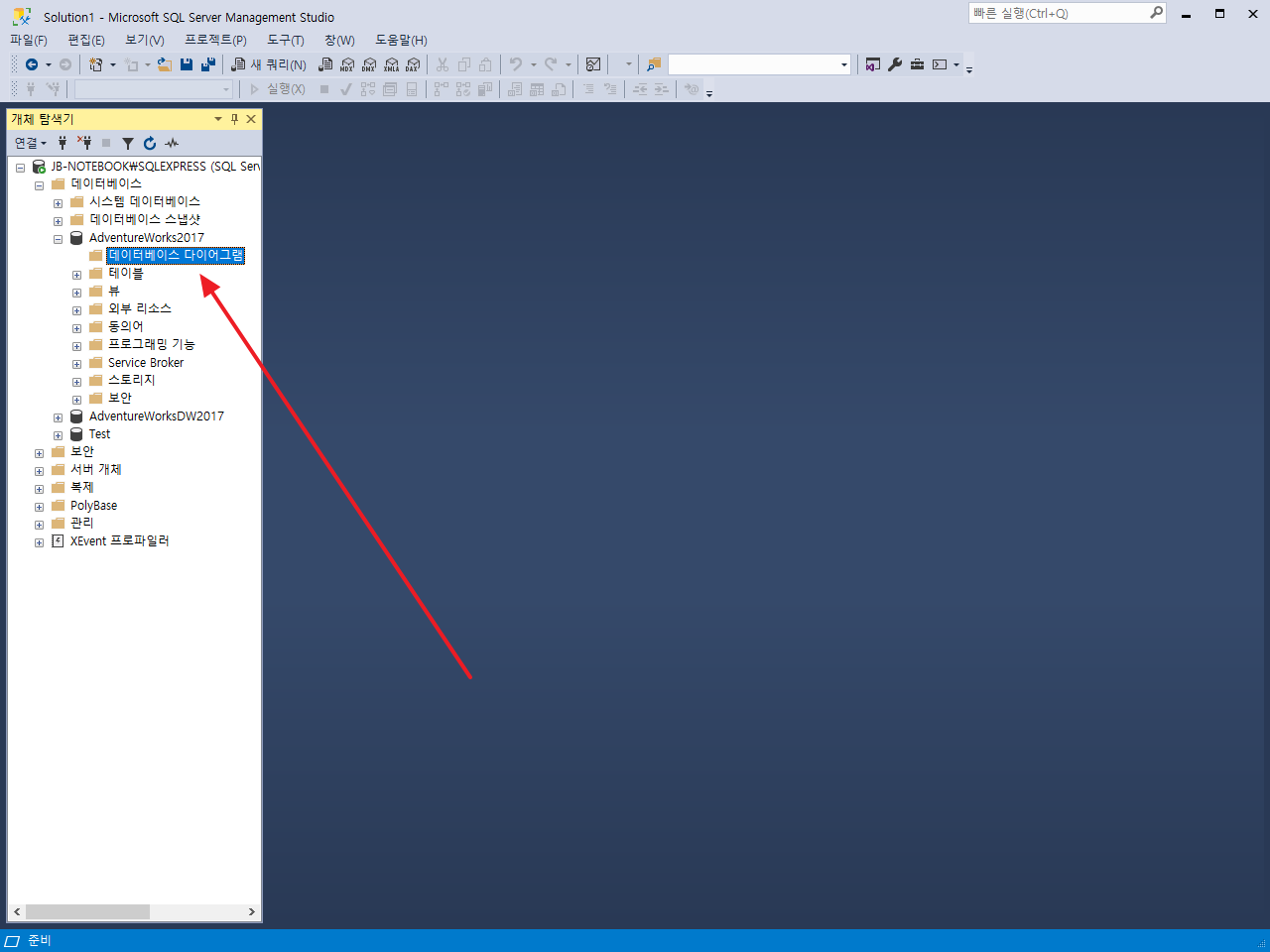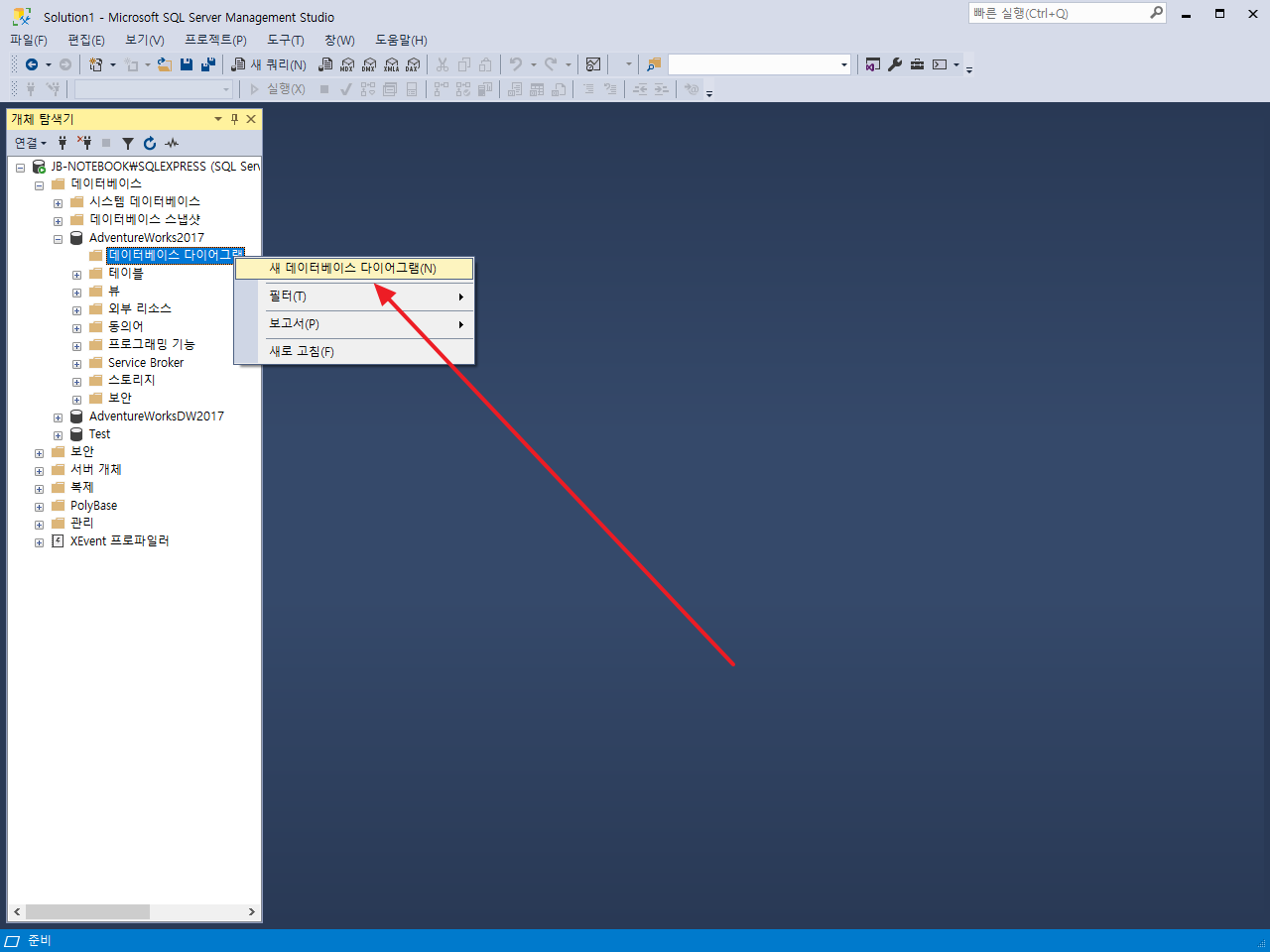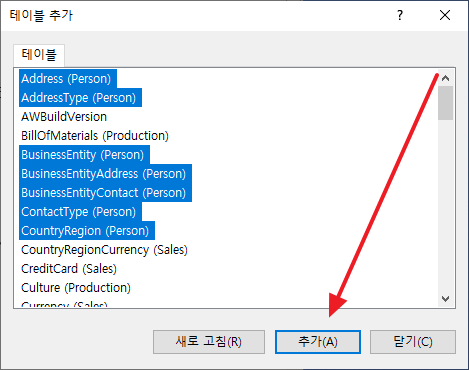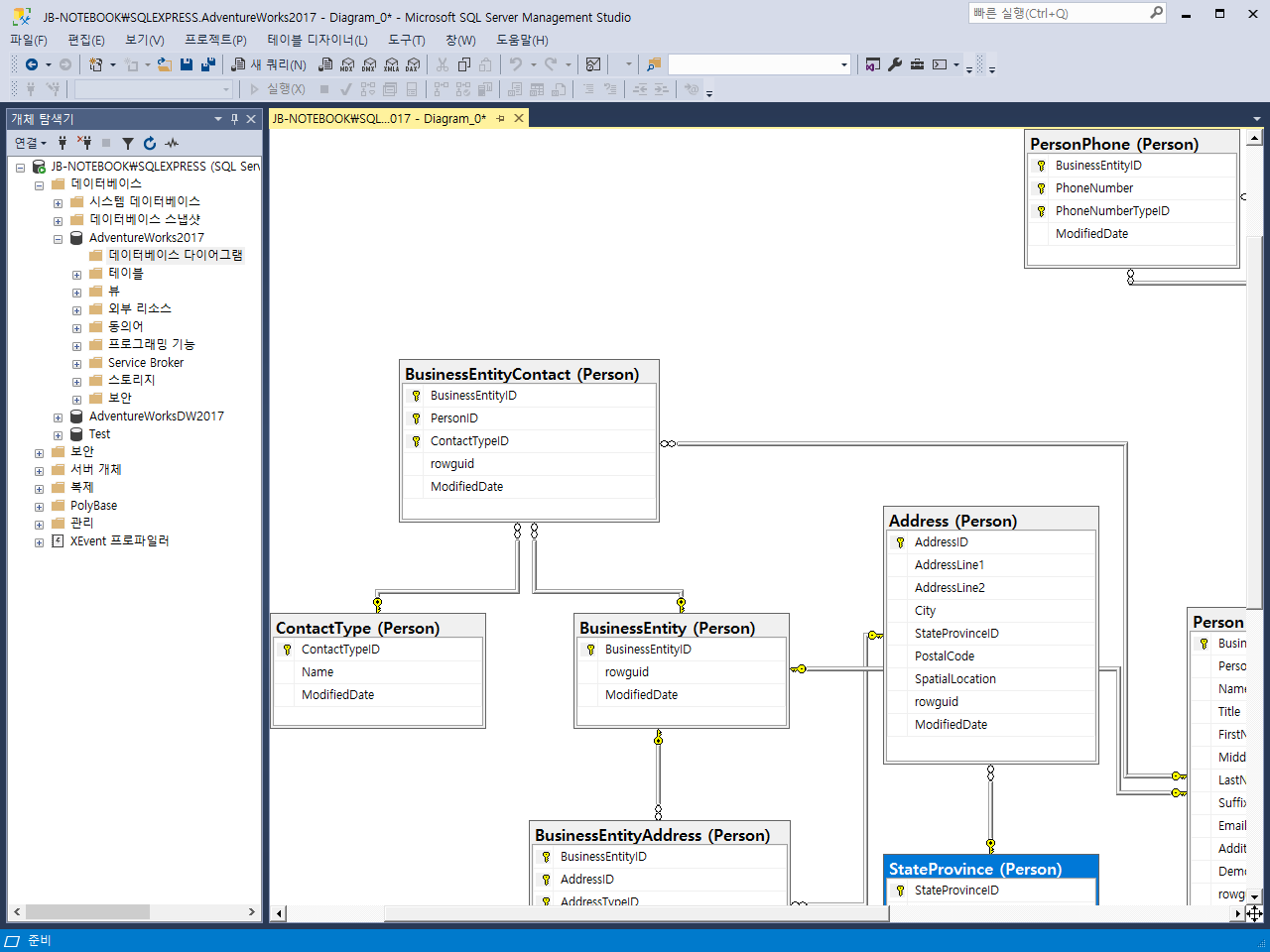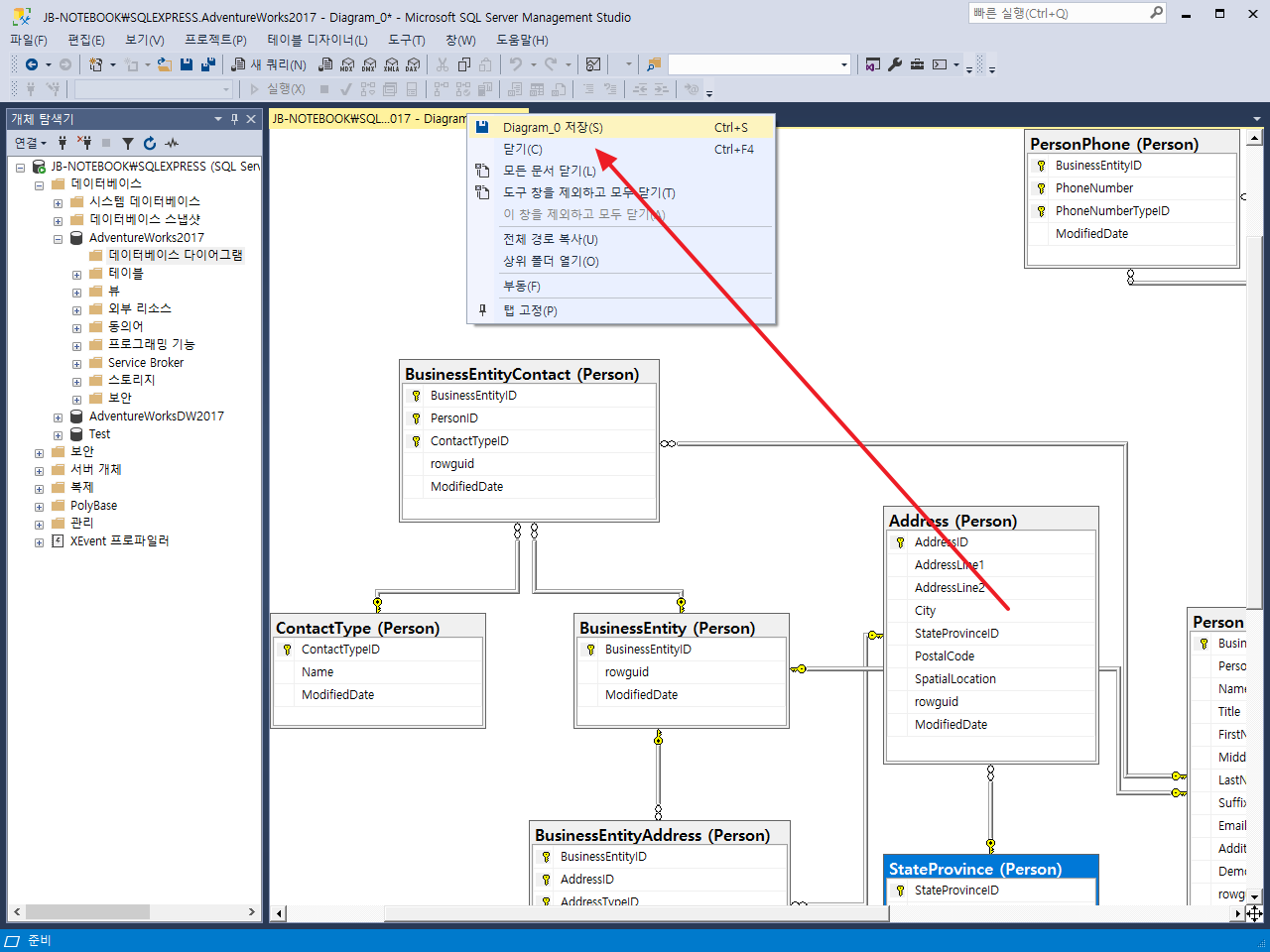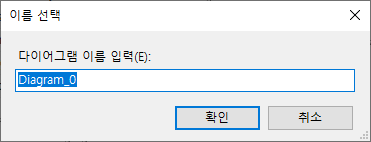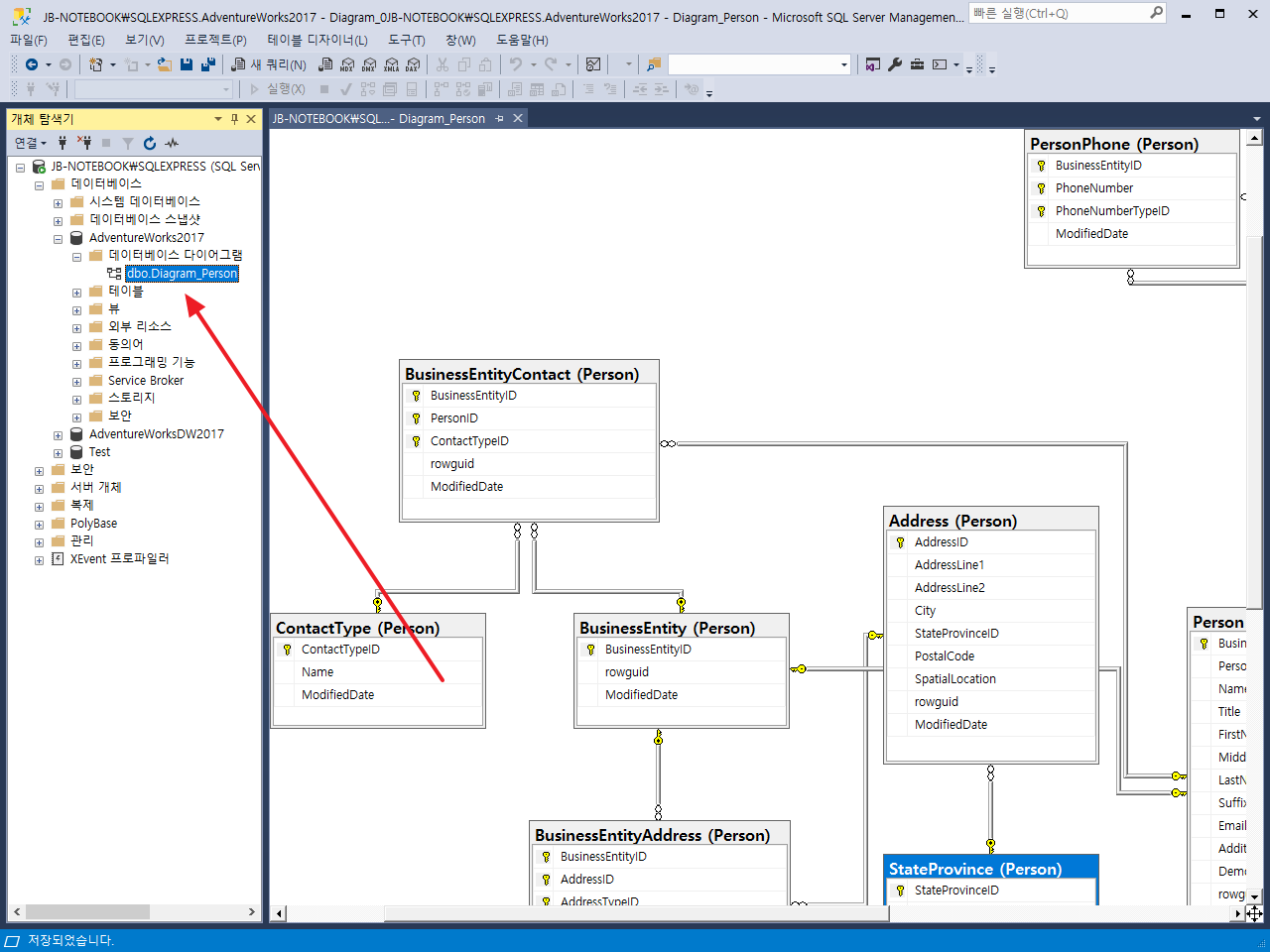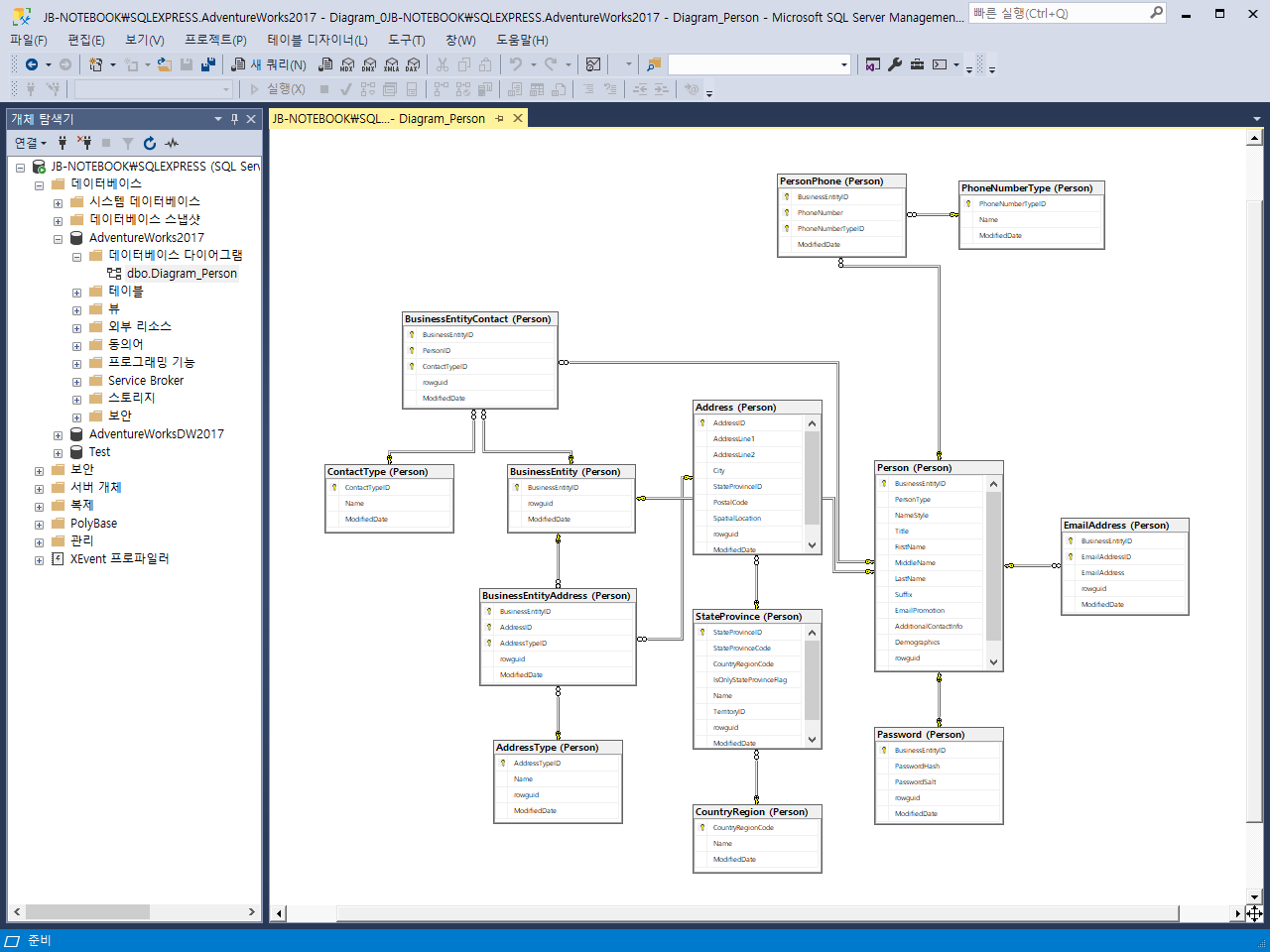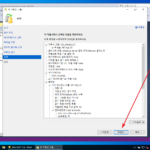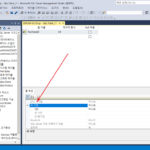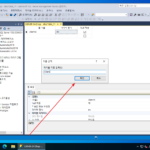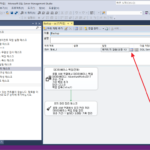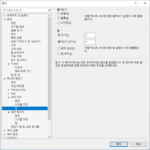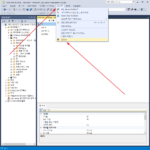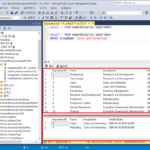SQL Server / SSMS / 다이어그램 만드는 방법
다이어그램 생성 시 아래와 같은 에러가 난다면 여기를 참고하여 해결할 수 있습니다.
보안 주체 "dbo"이(가) 없거나 이 유형의 보안 주체를 가장할 수 없거나 사용 권한이 없기 때문에 데이터베이스 보안 주체로 실행할 수 없습니다. (Microsoft SQL Server, 오류: 15517)
- 데이터베이스 하위에 있는 [데이터베이스 다이어그램]을 선택합니다.
- 마우스 우클릭 후 [새 데이터베이스 다이어그램]을 클릭합니다.
- 다이어그램에 포함될 테이블을 선택 후 [추가]를 클릭하면...
- 다음과 같이 다이어그램이 만들어집니다.
- Crtl+S를 누르거나, 탭 위에서 마우스 우클릭한 후 [저장]을 클릭하여 저장합니다.
- 이름은 적절히 정하세요.
- 데이터베이스 다이어그램 안에 다이어그램이 들어가는데, 생성 후 보이지 않는다면 새로고침하세요.
- Ctrl 키를 누른 상태에서 마우스 휠을 돌리면 확대/축소가 가능합니다.